كيفية جعل جهاز يقوم بتحويل النص إلى كلام للـ Android
هناك طريقة ذكية لتقليل وقت الشاشة وهي جعل هاتف Android الخاص بك يقرأ النص بصوت عالٍ. يمكن أن يكون هذا مفيدًا أيضًا عندما تحتاج إلى الرجوع إلى وصفة أثناء الطهي أو الاستماع إلى الأخبار أثناء إنهاء مهامك الصباحية.
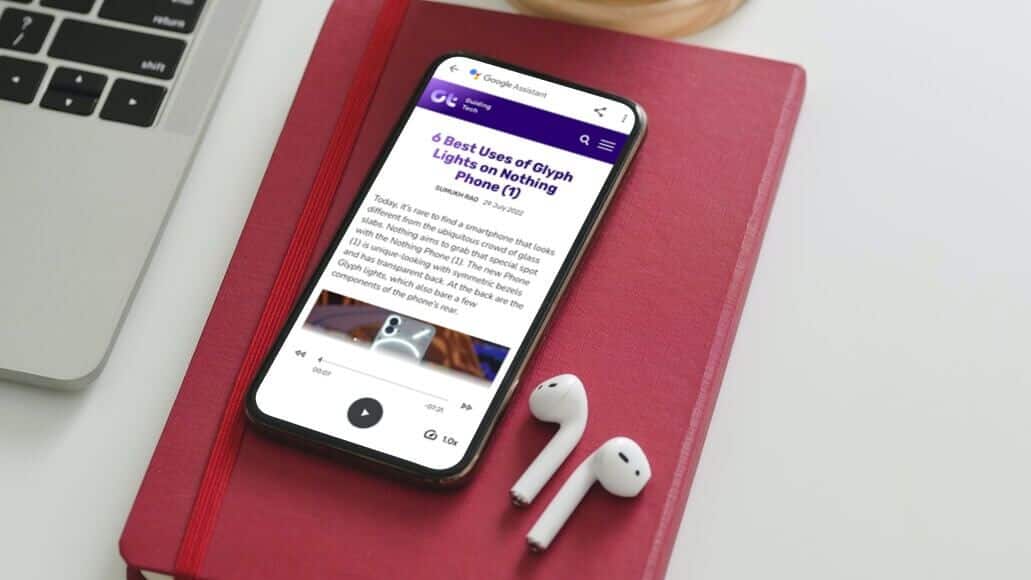
بالطبع ، لن ترغب في فعل ذلك وإزعاج الآخرين. أيضًا ، في هذا المنشور ، سنتحدث عن أفضل طريقتين يمكنك من خلالهما جعل Android يقرأ النص لك. لذا ، دعونا نتحقق منها.
1. اطلب من مساعد Google قراءة النص بصوت عالٍ
يقف Google Assistant مع اسمه عندما تريده أن يقرأ بصوت عالٍ صفحات الويب والرسائل النصية والمستندات والمزيد. بالطبع ، ستحتاج إلى التأكد من تمكين مساعد Google على هاتفك. إذا لم تستخدمه على جهاز Android من قبل ، فإليك كيفية إعداده.
تمكين مساعد جوجل
الخطوة 1: افتح تطبيق Google على هاتفك. اضغط على صورة ملفك الشخصي في الزاوية اليمنى العليا وحدد الإعدادات.
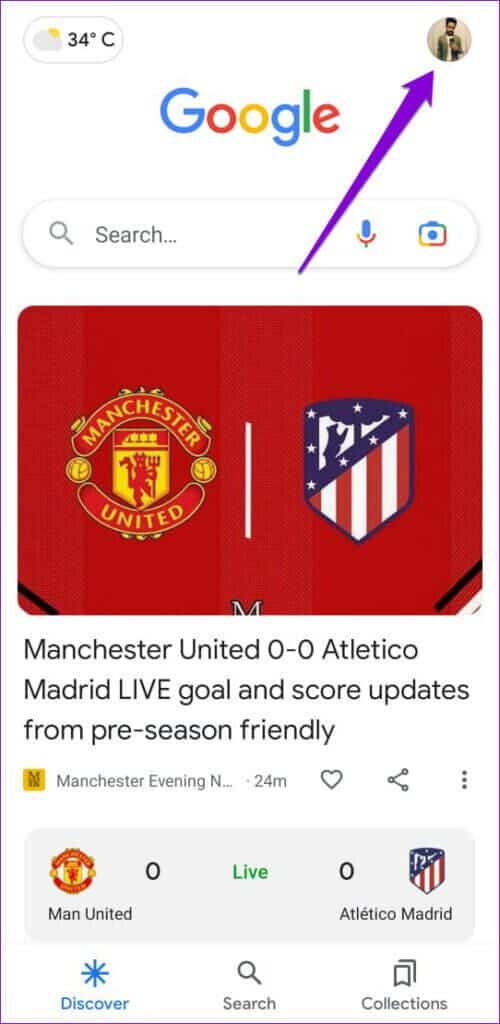
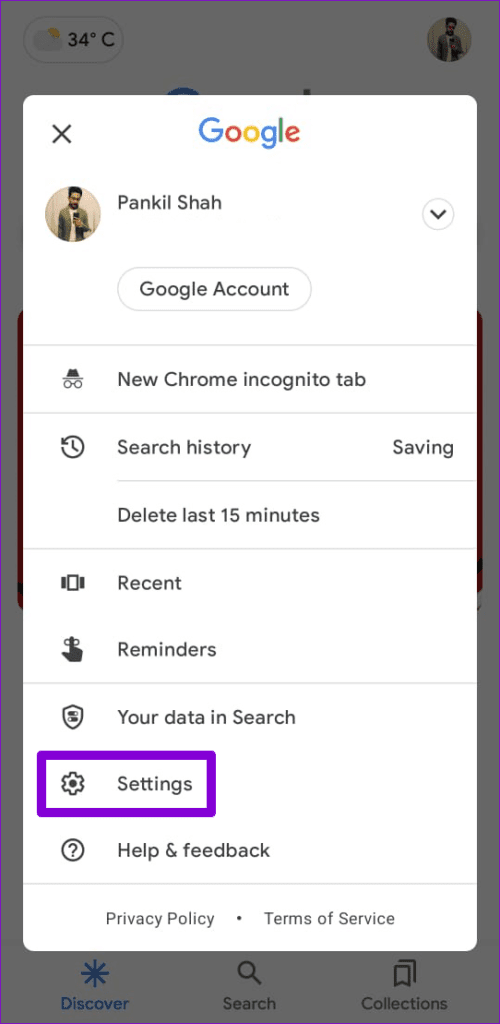
الخطوة 2: اضغط على مساعد جوجل.
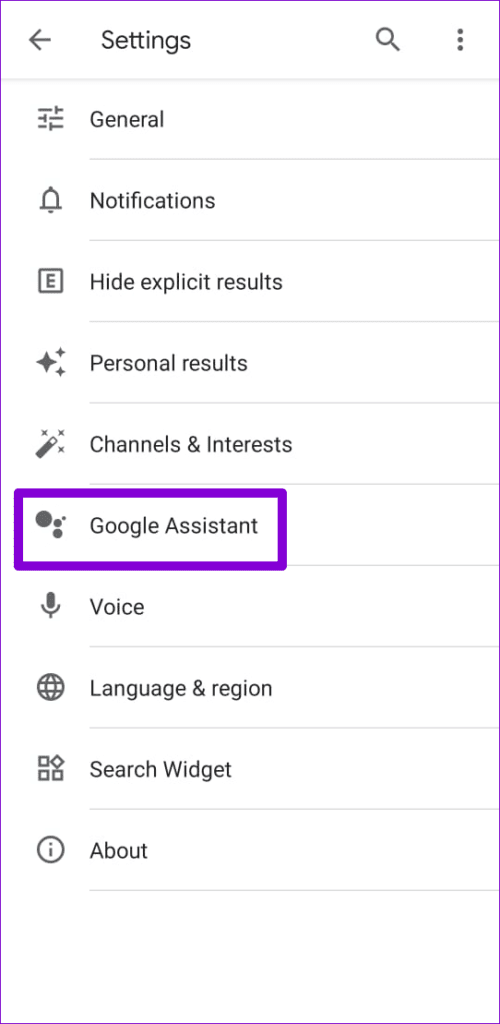
الخطوة 3: قم بالتمرير لأسفل للنقر على عام وتمكين التبديل لـ Google Assistant من القائمة التالية.
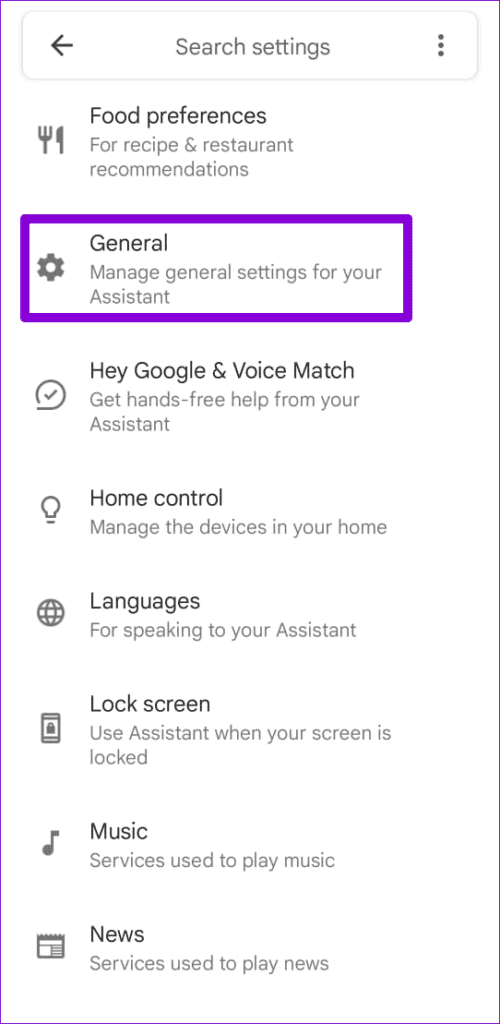
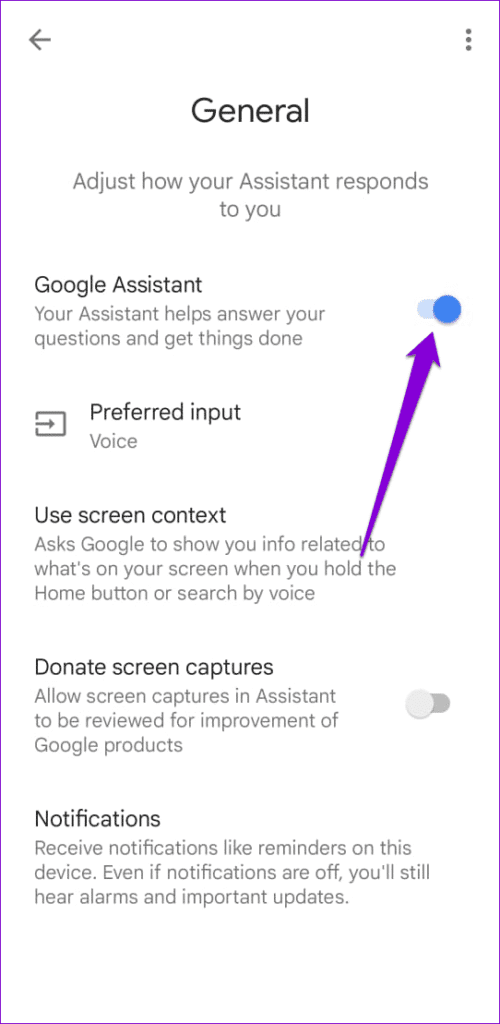
الخطوة 4: ارجع إلى صفحة إعدادات مساعد Google وانقر على “Hey Google & Voice Match”. ثم ، قم بتمكين التبديل لخيار “OK Google”.
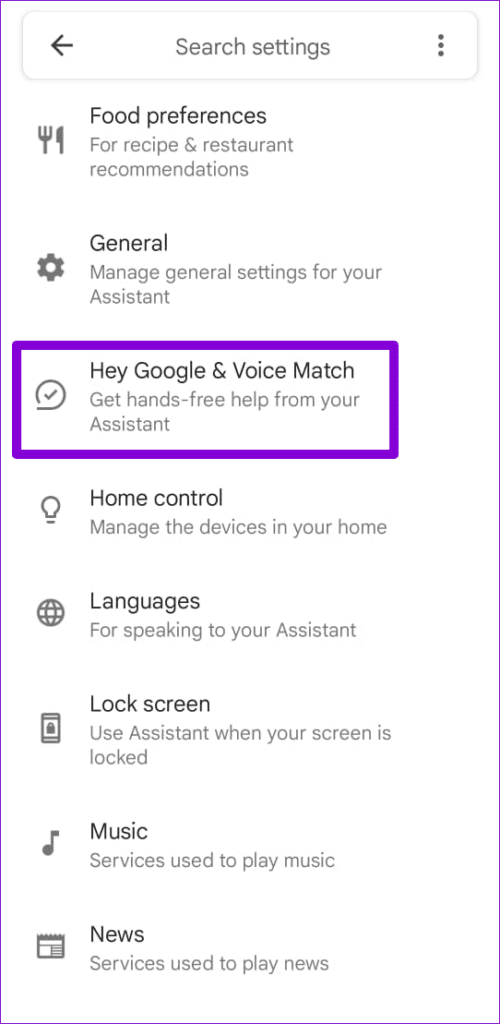
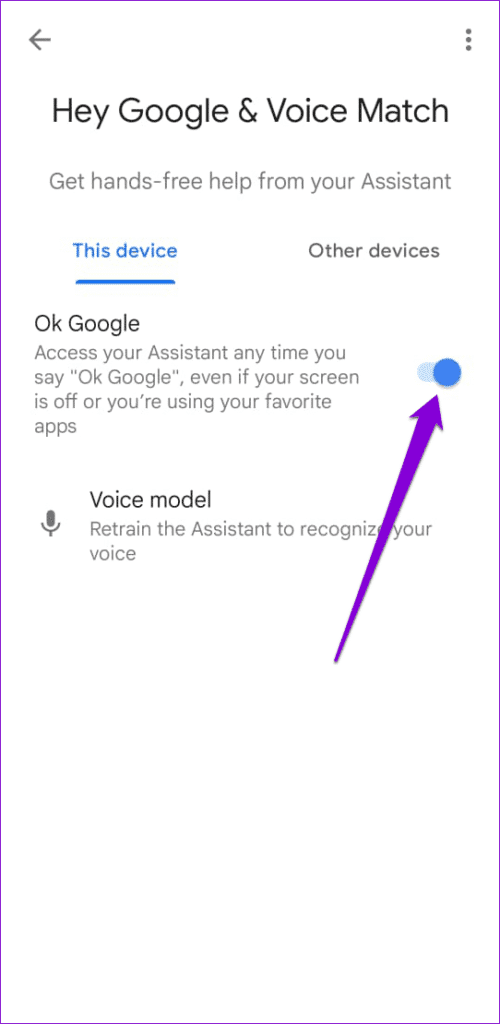
اطلب من مساعد Google القراءة
بعد تمكين مساعد Google على هاتفك ، يمكنك أن تطلب منه قراءة شاشتك بصوت عالٍ. لتجربتها ، افتح صفحة ويب على هاتفك. بعد ذلك ، استدع “مساعد Google” بكلمات تنبيه “Hey Google” أو “OK Google”. عندما يظهر مساعد Google ، قل “اقرأها” أو “اقرأ هذه الصفحة”. Read it’ أو ‘Read this page.’
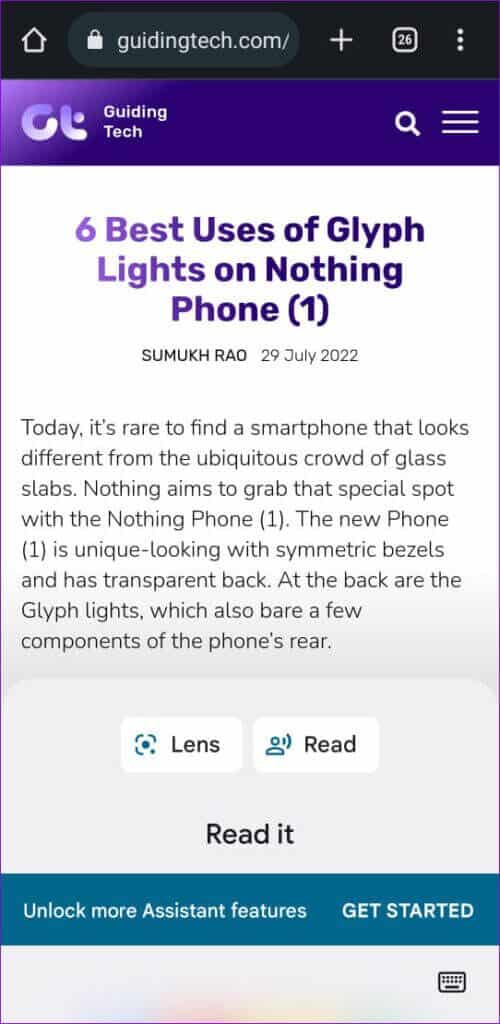
سيفتح مساعد Google صفحة الويب في عرض متصفح مخصص ويبدأ في قراءة صفحة الويب بصوت عالٍ. في الجزء السفلي ، سترى بعض عناصر التحكم في الوسائط للتشغيل / الإيقاف المؤقت والتحرك للأمام أو للخلف. يمكنك أيضًا تغيير سرعة التشغيل.
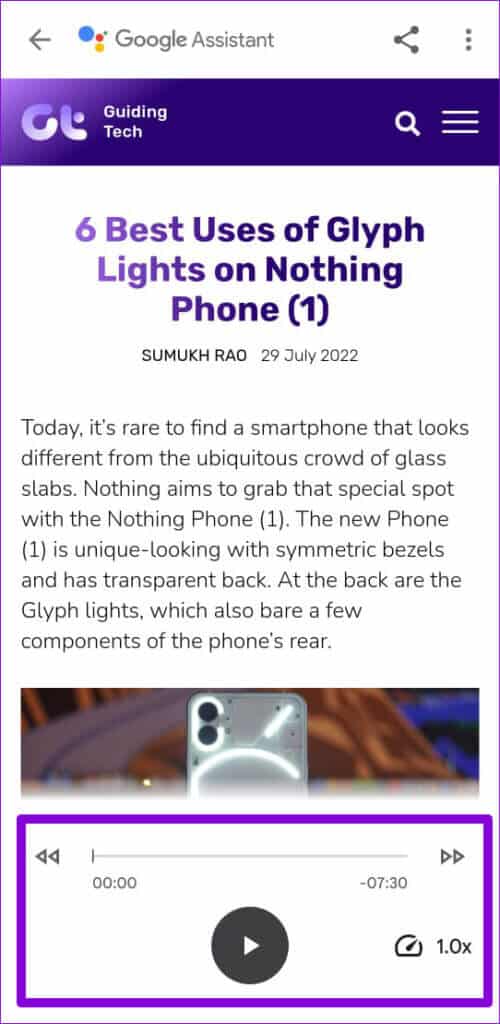
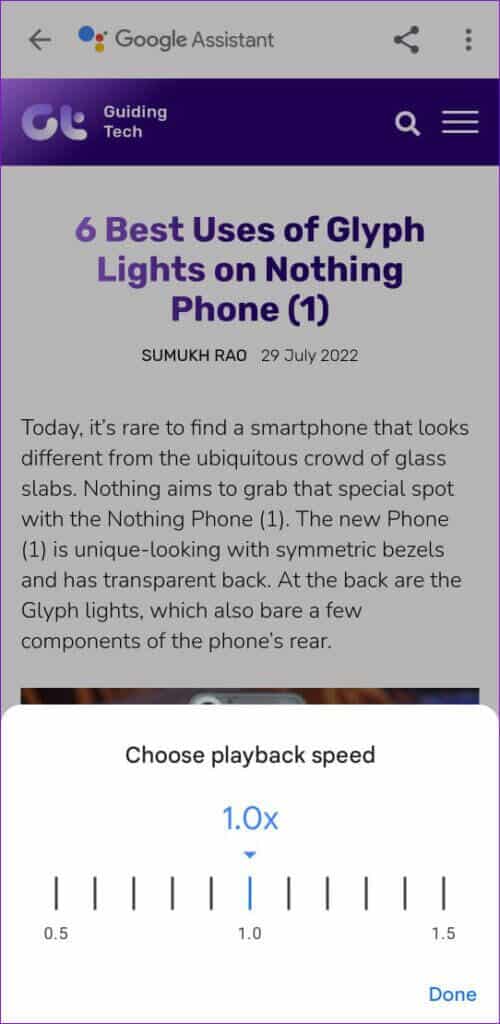
بالإضافة إلى ذلك ، يتيح لك مساعد Google الاختيار من بين الأصوات المختلفة. للوصول إليها ، انقر فوق أيقونة القائمة ثلاثية النقاط في الزاوية اليمنى العليا وحدد القراءة بصوت عالٍ. بعد ذلك ، قم بالتمرير عبر الأصوات المتاحة لتحديد الصوت الذي تريده.
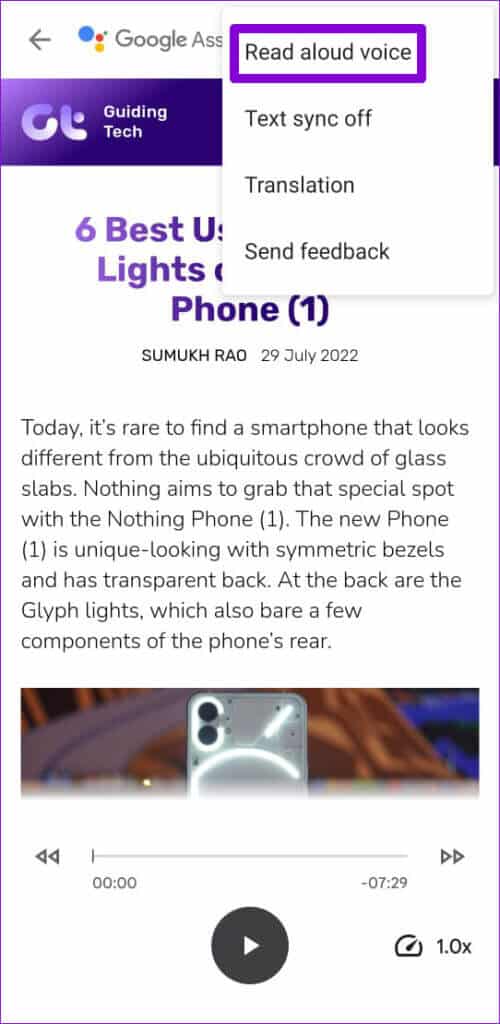
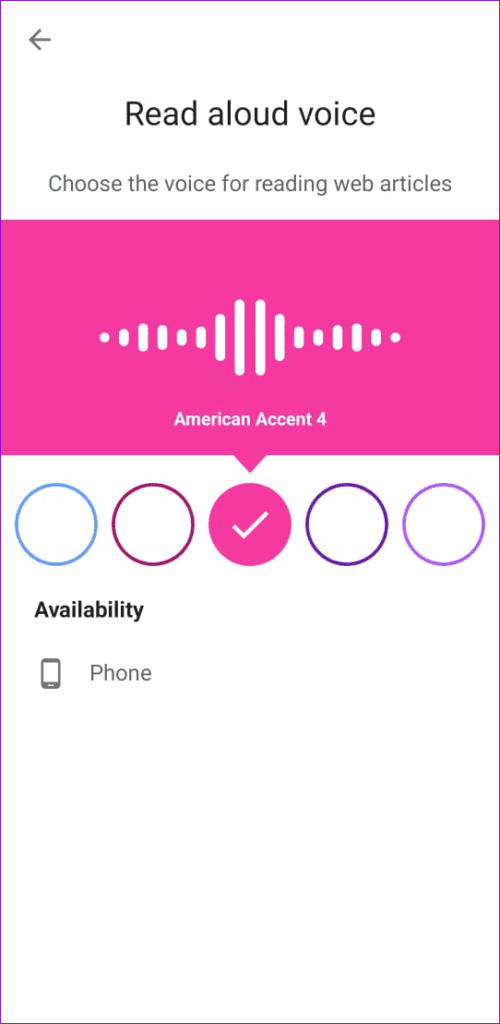
إذا كانت صفحة الويب التي تقرأها ليست بلغتك الأم ، فيمكن لمساعد Google أيضًا قراءتها بلغة مختلفة. للاستماع إلى النسخة المترجمة من المقالة ، اضغط على أيقونة القائمة ثلاثية النقاط في الزاوية اليمنى العليا وحدد الترجمة. حدد لغتك المفضلة وسيبدأ مساعد Google في قراءة صفحة الويب باللغة المحددة.
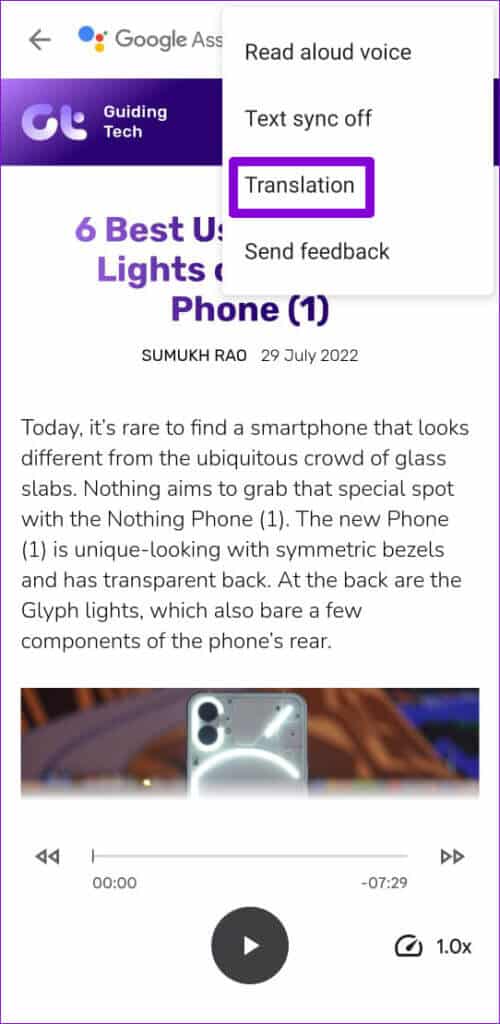
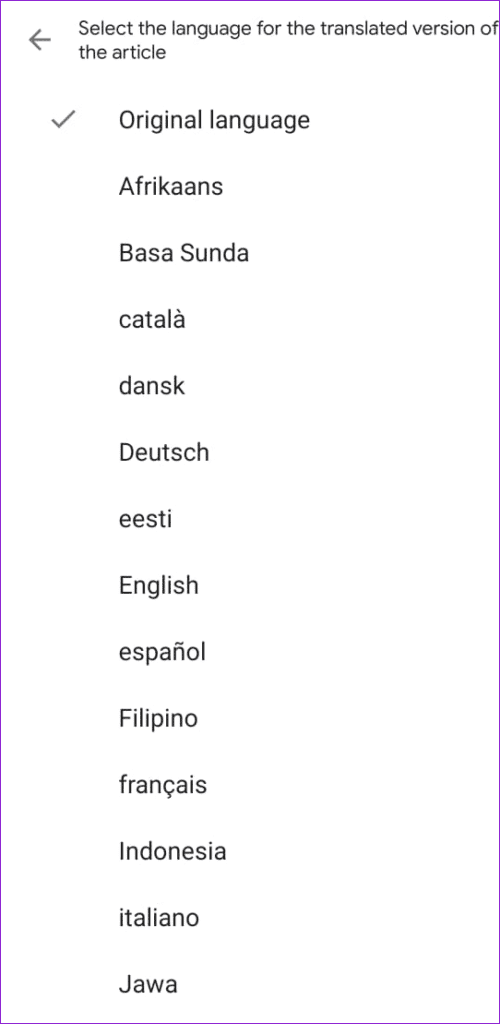
يمكنك جعل مساعد Google يقرأ المقالات بصوت عالٍ من تطبيق Google و Google Chrome وتطبيق أخبار Google. نظرًا لأن الميزة مصممة بشكل أساسي لقراءة صفحات الويب ، فإنها لا تعمل بشكل جيد مع تطبيقات الجهات الخارجية. إذا كان بإمكانك أن تطلب من مساعد Google قراءة رسائل WhatsApp أو التغريدات من تطبيق Twitter ، فلا يمكنك المضي قدمًا أو للخلف أو تغيير الأصوات أو تمكين الترجمة المباشرة في تلك التطبيقات.
2. حدد استخدام ANDROID وظيفة للتحدث
تعد “سماع التحديد” إحدى ميزات إمكانية الوصول على نظام التشغيل Android والتي يمكنك استخدامها لجعل هاتفك يقرأ النص بصوت عالٍ. هذه الميزة جزء من Android Accessibility Suite ، والمتاح للهواتف التي تعمل بنظام Android 6.0 أو أحدث. إليك كيفية تمكينه.
قم بتمكين الاختيار والاستماع على Android
الخطوة 1: افتح تطبيق الإعدادات على هاتفك وانتقل لأسفل للنقر على إمكانية الوصول.
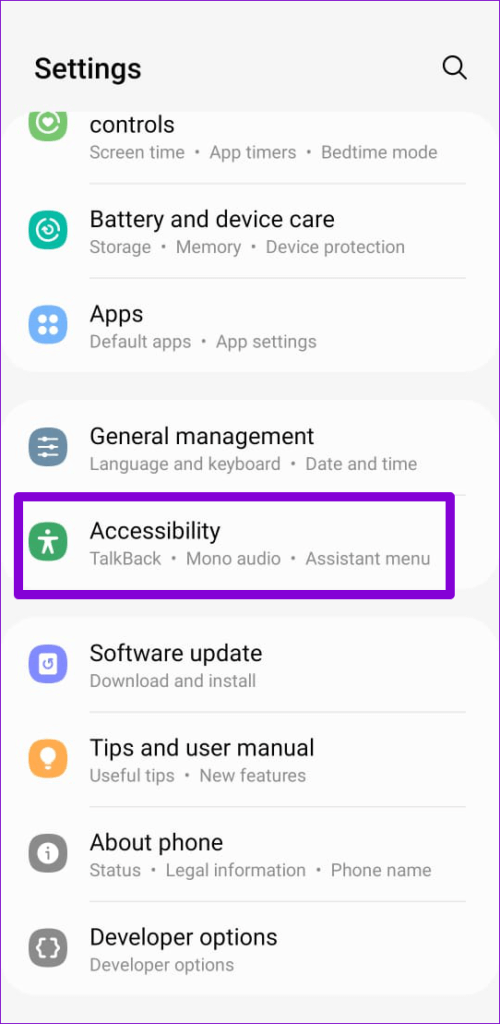
الخطوة 2: انتقل إلى التطبيقات المثبتة وانقر على “سماع التحديد” من القائمة التالية.
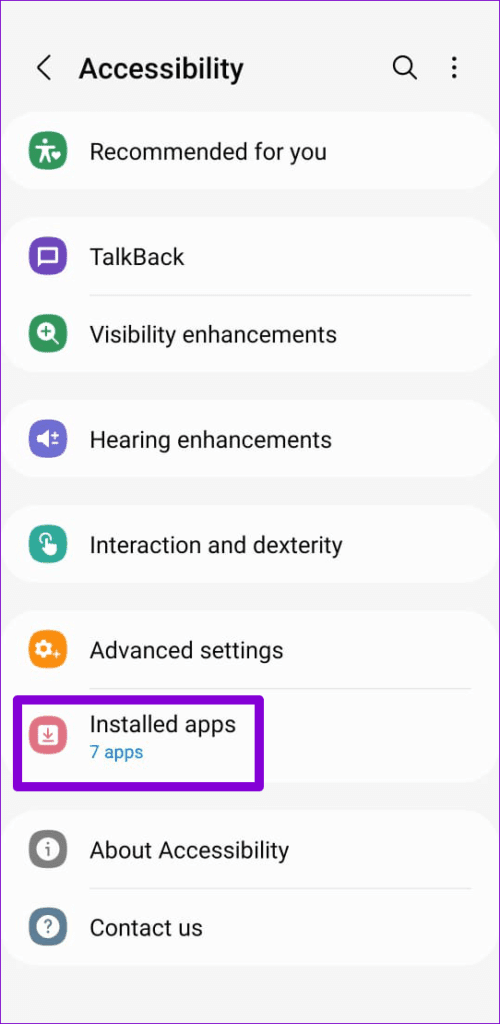
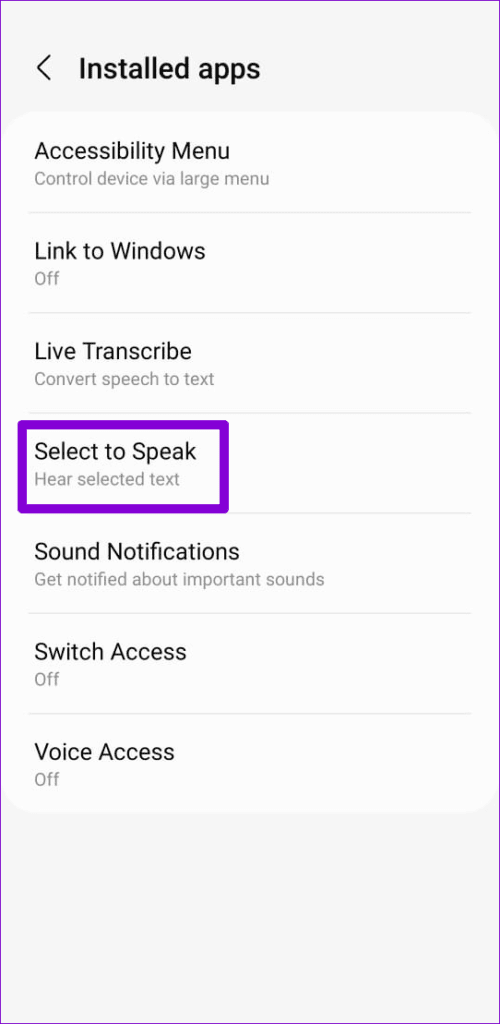
إذا كنت لا ترى سماع الاختيار ، فسيلزمك تنزيل أحدث إصدار من Android Accessibility Suite من متجر Google Play.
الخطوة 3: قم بتبديل المفتاح الموجود بجوار “اختصار Select to Speak” واضغط على Allow.
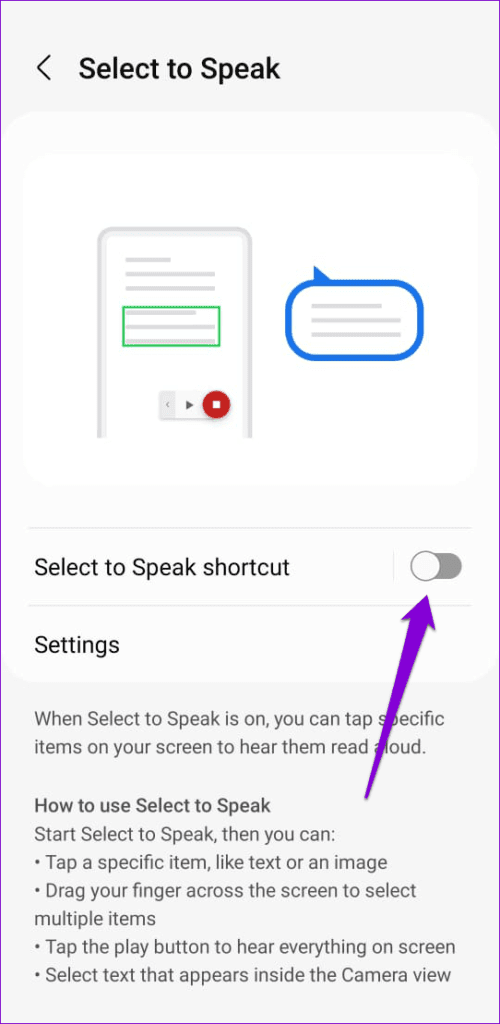
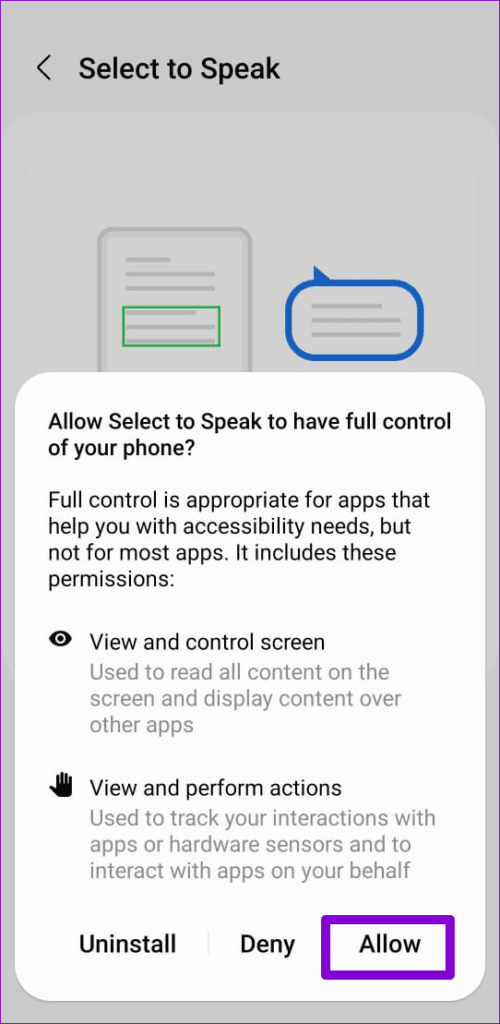
استخدم “سماع التحديد” على Android
بمجرد تمكين سماع الاختيار ، سترى إمكانية وصول عائمة على شاشتك. افتح أي تطبيق أو صفحة تريد أن يقرأها Android بصوت عالٍ وانقر على أيقونة إمكانية الوصول لتنشيط “سماع الاختيار”. ثم اضغط على زر التشغيل لسماع كل شيء على شاشتك.
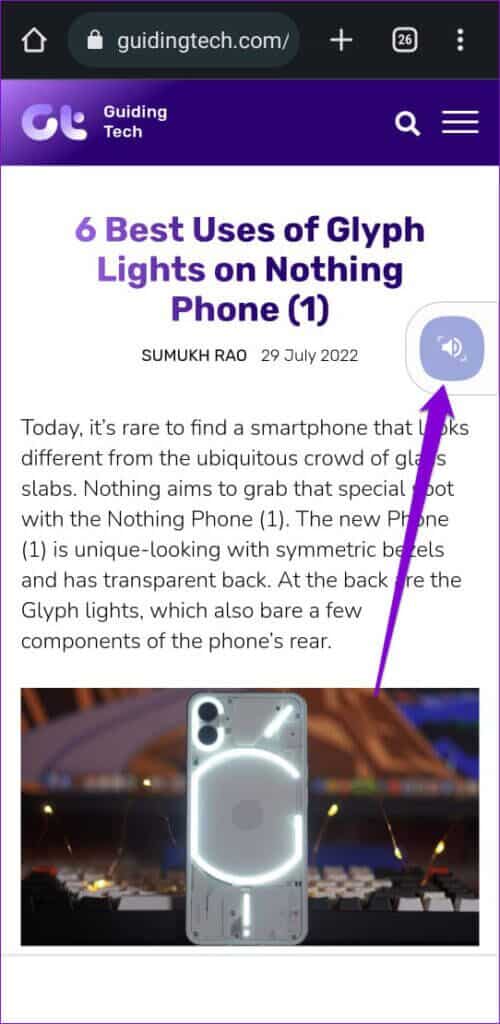
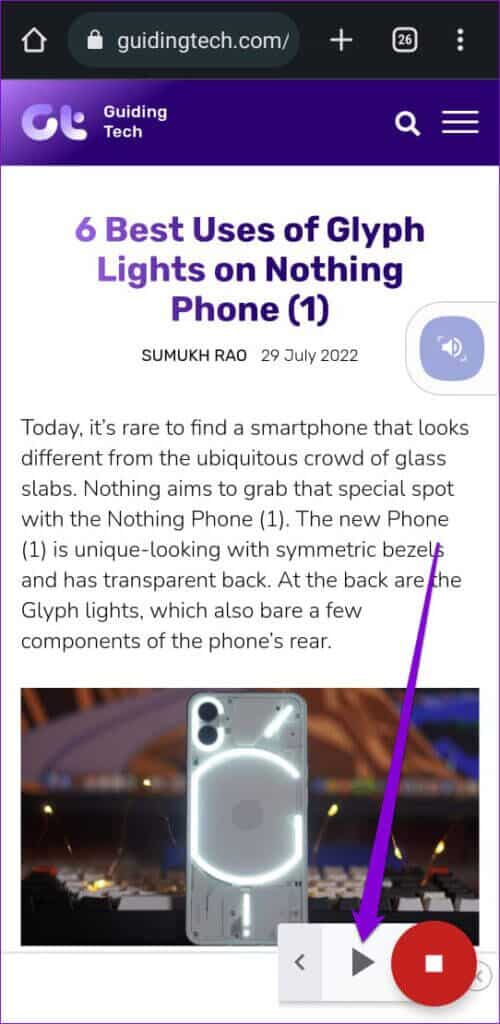
بدلاً من ذلك ، يمكنك تحديد جملة أو فقرة محددة وسيبدأ جهاز Android في قراءتها. ستسمح لك عناصر التحكم في الوسائط في الجزء السفلي بالتحرك للأمام / للخلف وإيقاف التشغيل.
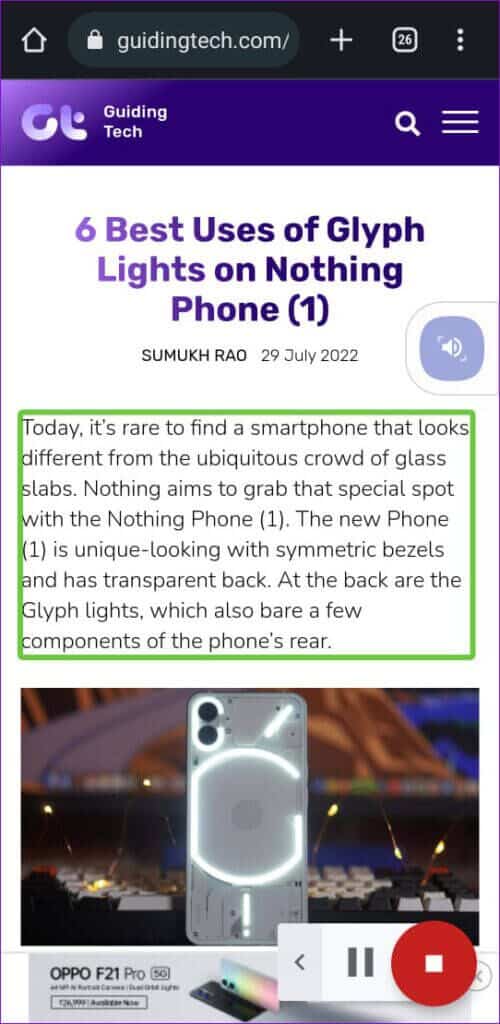
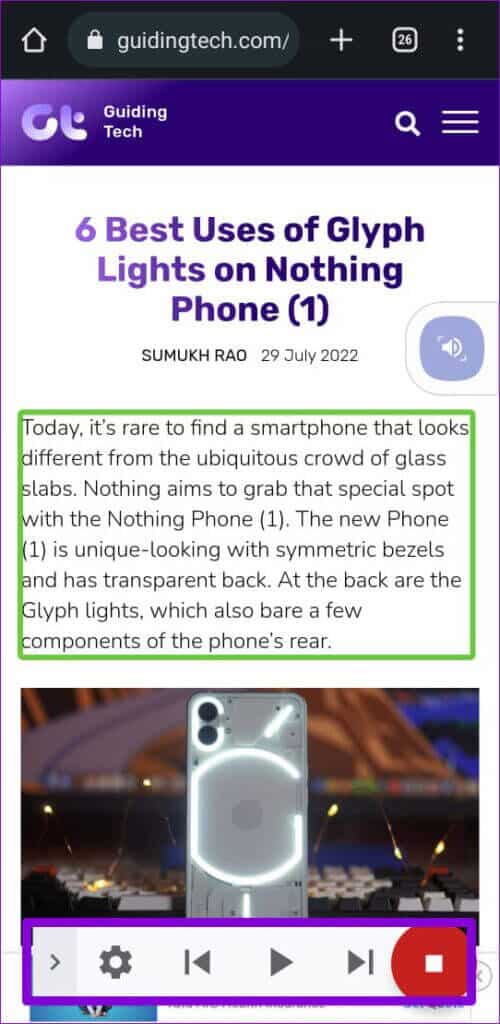
يمكنك أيضًا تغيير لغة الصوت واللهجة والنبرة وغير ذلك. للقيام بذلك ، انقر على رمز الترس وحدد “إعدادات تحويل النص إلى كلام” من القائمة التالية.
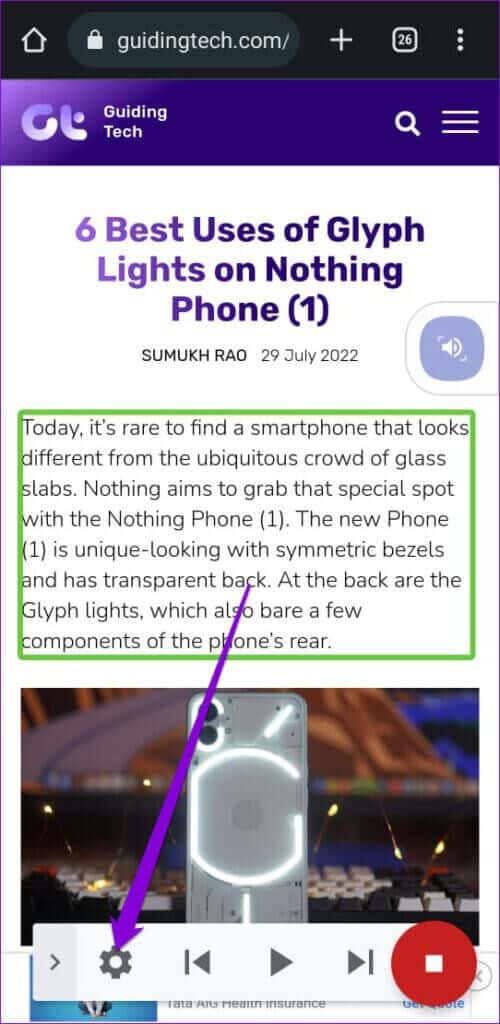
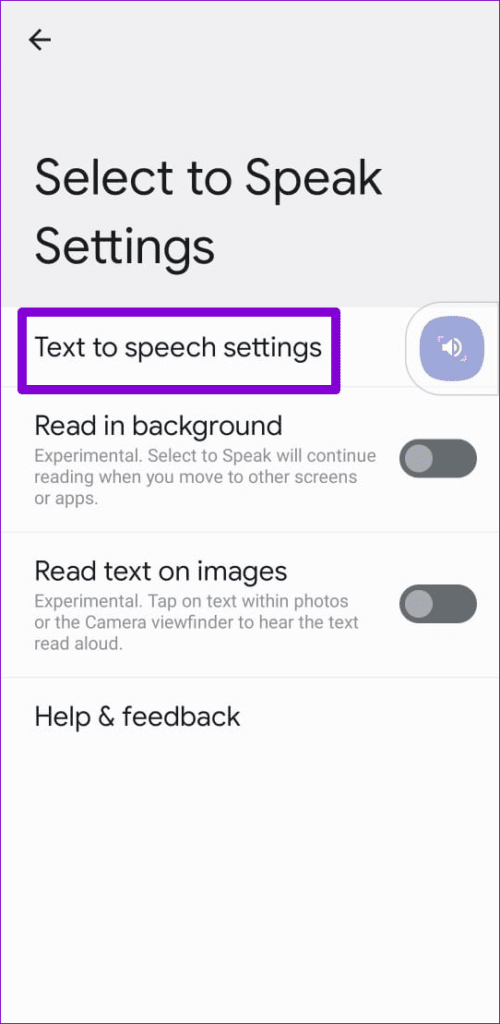
اختر من بين اللغات المتاحة واضبط أشرطة التمرير لـ Speech rate و Pitch لتحقيق إخراج الصوت المطلوب.
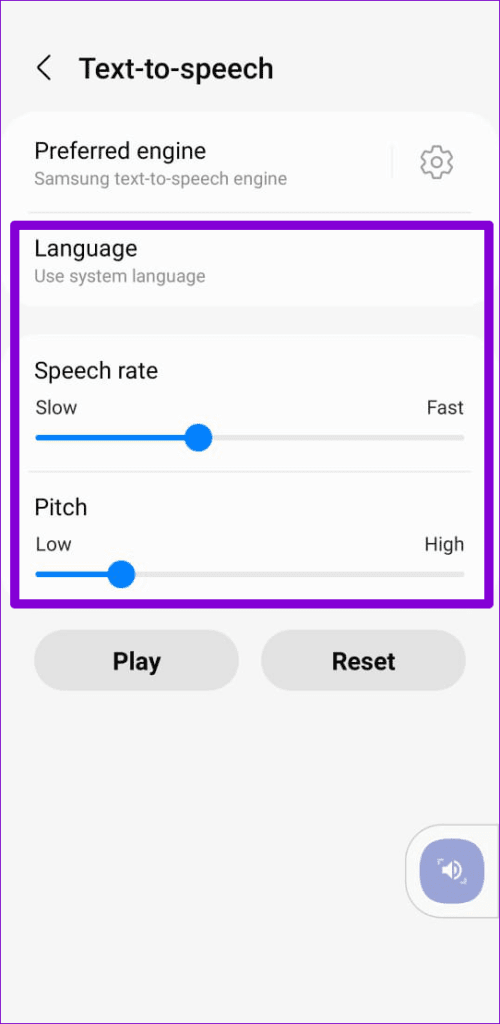
تتضمن ميزة “الاختيار والاستماع” أيضًا ميزتين تجريبيتين. يتيح لك تمكين ميزة “القراءة في الخلفية” التبديل بين التطبيقات أثناء قراءة “سماع الاختيار”. وبالمثل ، عند تمكين “قراءة النص على الصور” ، سيحاول Android قراءة النص من الصور.
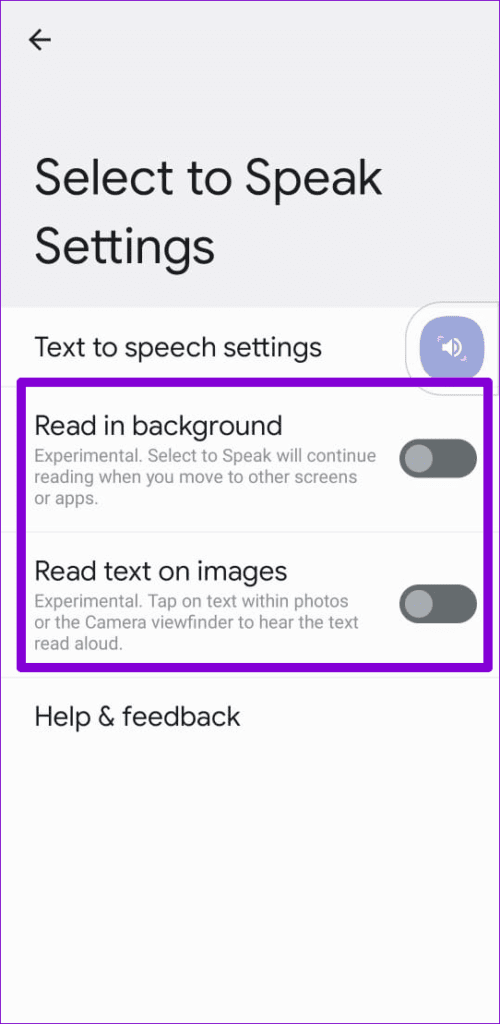
امنح عينيك استراحة
كانت هاتان الطريقتان الأفضل لجعل Android يقرأ النص بصوت عالٍ دون الاعتماد على أي تطبيق تابع لجهة خارجية. بينما يمكن أن يساعدك مساعد Google ، فإن جعله يقرأ صفحات الويب يمكن أن يتيح لك بسهولة تقليل وقت الشاشة.
